「about:blank」ページとは何ですか: 知っておくべきことすべて
公開: 2023-06-11- 空白とは何ですか?
- about.blank はどのように表示されますか?
- about:blank は有害ですか?
- About:blank ページの潜在的なリスクは何ですか?
- about:blank の脅威から身を守る方法
- about:blankを削除する方法
- ブラウザのキャッシュと Cookie をクリアする
- ウイルス対策ツールとマルウェア対策ツールを使用する
- ブラウザ設定をリセットする
- about:blank ページが再び表示されないようにする方法
- ブラウザとソフトウェアを最新の状態に保つ
- 要約すれば
- よくある質問
- 「約空白」は安全ですか?
- ブラウザの空白ページを削除するにはどうすればよいですか?
- 空白の Chrome を削除するにはどうすればよいですか?
- 空白のポップアップを修正するにはどうすればよいですか?
- about:blank はマルウェアまたはセキュリティ上の脅威の兆候ですか?

Web を閲覧しているときに時々表示される謎の「about:blank」ページについて疑問に思ったことはありませんか? あなたは一人じゃない! これは、よく頭を悩ませる Google の人気クエリです。 しかし、恐れることはありません。私たちは「about:blank」ページの秘密を解き明かし、皆さんに最新の情報を提供するためにここにいます。
このガイドでは、その目的、重要性、ブラウジング体験にどのような影響を与えるかについて詳しく説明します。 最後には、この興味深い Web ページを明確に理解し、オンラインの世界をナビゲートするための準備が整うでしょう。
空白とは何ですか?
about:blank ページは、Web ブラウザーの開始点またはプレースホルダーとして一般的に使用される、デフォルトの空白の Web ページです。新しいタブまたはウィンドウを開いて「about:blank」と表示される場合は、ブラウザがデフォルトで特定の Web ページを開くように設定されていないことを意味します。
about:blank ページは、インターネット上の白紙のようなものです。 これは、特定の Web サイトにアクセスする場合、または URL を自分で入力する場合に、新たなスタートを切るためにあります。 したがって、これは、ブラウジングの冒険を描くのを待っている空のキャンバスだと考えてください。
さらに、Web 開発者やデザイナーは、作業に空白の環境を提供するため、新しい Web ページを作成したりコードをテストしたりするときに、開始点として about:blank ページを使用することがよくあります。
about.blank はどのように表示されますか?
about :blankページは、特定のホームページまたはスタート ページが設定されていない場合、デフォルトで Web ブラウザに表示されます。 ブラウザの設定には、特定の Web ページをホームページとして定義するオプションがあり、新しいタブまたはウィンドウを開いたときに自動的に読み込まれます。 ただし、ホームページが設定されていない場合、ブラウザには about:blank ページが表示されます。
知っておくべきこと:場合によっては、セキュリティ上の懸念により Web ページがブロックされ、その結果、 about:blank ( about:blank#blocked ) が表示されることがあります。「blocked」要素は、ブロックの理由を示すために追加されます。 ただし、空白のページをホームページとして設定している場合は、ブラウザの設定にアクセスしてホームページを再定義することで、この問題を簡単に解決できます。
about:blank は有害ですか?
心配しないでください。about:blank ページは悪いものでも有害なものでもありません。実際には、aboutblank ウイルスのようなものは存在しません。 これは実際には Web ブラウザーで見られる通常のことです。
ただし、一部の種類のマルウェアまたはブラウザ ハイジャッカーは about:blank ページを操作できることに注意してください。 悪意のあるソフトウェアは、ユーザーの同意なしにブラウザの設定を変更して、about:blank をデフォルトのホームページとして設定する可能性があります。 このような場合、about:blank ページには不要な広告、ポップアップ、または不審な Web サイトへのリダイレクトが表示される可能性があります。
about:blankページで過剰なポップアップや不要なリダイレクトなどの予期しない動作に気付いた場合は、マルウェア感染またはブラウザ ハイジャックの兆候である可能性があります。 このような状況では、ウイルス対策ソフトウェアまたはマルウェア対策ソフトウェアを使用して徹底的なスキャンを実行し、悪意のあるプログラムを検出して削除することをお勧めします。 ブラウザをデフォルト設定にリセットしてみることもできます。
About:blank ページの潜在的なリスクは何ですか?
about:blankページは通常は安全ですが、いくつかの潜在的なリスクに注意しておくことをお勧めします。
- ブラウザ ハイジャッキング:一部のマルウェアまたはブラウザ ハイジャッカーは、about:blank ページを操作して、閲覧アクティビティを悪意のある Web サイトにリダイレクトしたり、不要な広告を表示したりする可能性があります。
- フィッシング攻撃:サイバー犯罪者は、about:blank ページを利用して、正規の Web サイトを模倣した説得力のあるフィッシング Web サイトを作成し、ユーザーを騙して機密情報を入力させる可能性があります。
- マルウェアのインストール:場合によっては、about:blank ページが起動ポイントとして使用され、コンピュータへのマルウェアのダウンロードとインストールが開始されることがあります。
- プライバシーに関する懸念:ブラウザの設定が改ざんされ、同意なしに about:blank がデフォルトのホームページとして設定されている場合は、ブラウザの設定への不正アクセス、またはプライバシー侵害の可能性があることを示している可能性があります。
about:blank の脅威から身を守る方法
ブラウジングを安全に保つために、いくつかの予防措置を講じることをお勧めします。
- Web ブラウザ、オペレーティング システム、セキュリティ ソフトウェアが最新のパッチとセキュリティ アップデートで最新であることを確認してください。
- 信頼できるウイルス対策ソフトウェアまたはマルウェア対策ソフトウェアをインストールし、定期的に更新します。
- 信頼できないソースからファイルやプログラムをダウンロードしないでください。 コンピュータにソフトウェアをダウンロードしてインストールする前に、必ずソースの信頼性と評判を確認してください。
- 電子メール、メッセージ、Web サイトのリンクをクリックしたり、添付ファイルを開いたりするときは注意してください。
- ポップアップ ブロッカー、組み込みのフィッシング保護、強化されたプライバシー設定などのブラウザーのセキュリティ機能を使用して、Web の閲覧中に保護層を追加します。
こちらもお読みください: デジタル プライバシー: インターネット上で自分自身を守る方法に関するヒント
- フィッシングの試みを認識する方法を学び、Web サイトやポップアップ プロンプトを通じて機密情報を提供することに注意してください。
about:blankを削除する方法
ブラウザから約空白を削除するのは、実際には非常に簡単です。
Google Chrome のabout:blankページを削除します。
- Chrome を開き、右上隅にある 3 つの縦の点をクリックします。
- ドロップダウンメニューから「設定」を選択します。
- 設定メニューで「起動時」をクリックします。
- 「特定のページまたは一連のページを開く」というオプションを選択します。
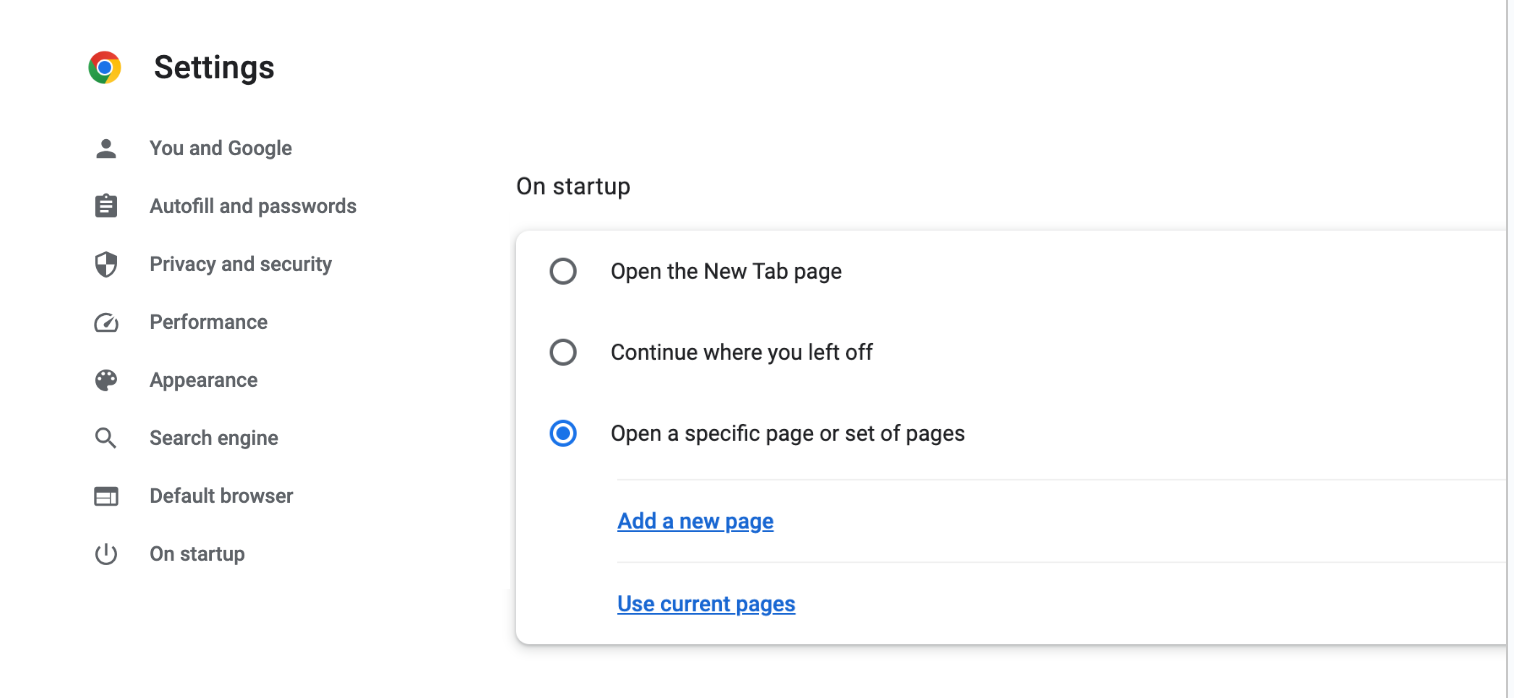
- about:blank のエントリを見つけて、開始ページとして削除します。
Safari でabout:blankページを削除します。
- Safariを開き、「Safari」メニューをクリックします。
- メニューから「環境設定」を選択します。
- 「環境設定」ウィンドウで、「一般」タブをクリックします。
- ホームページ設定を探して、about:blank を削除します。
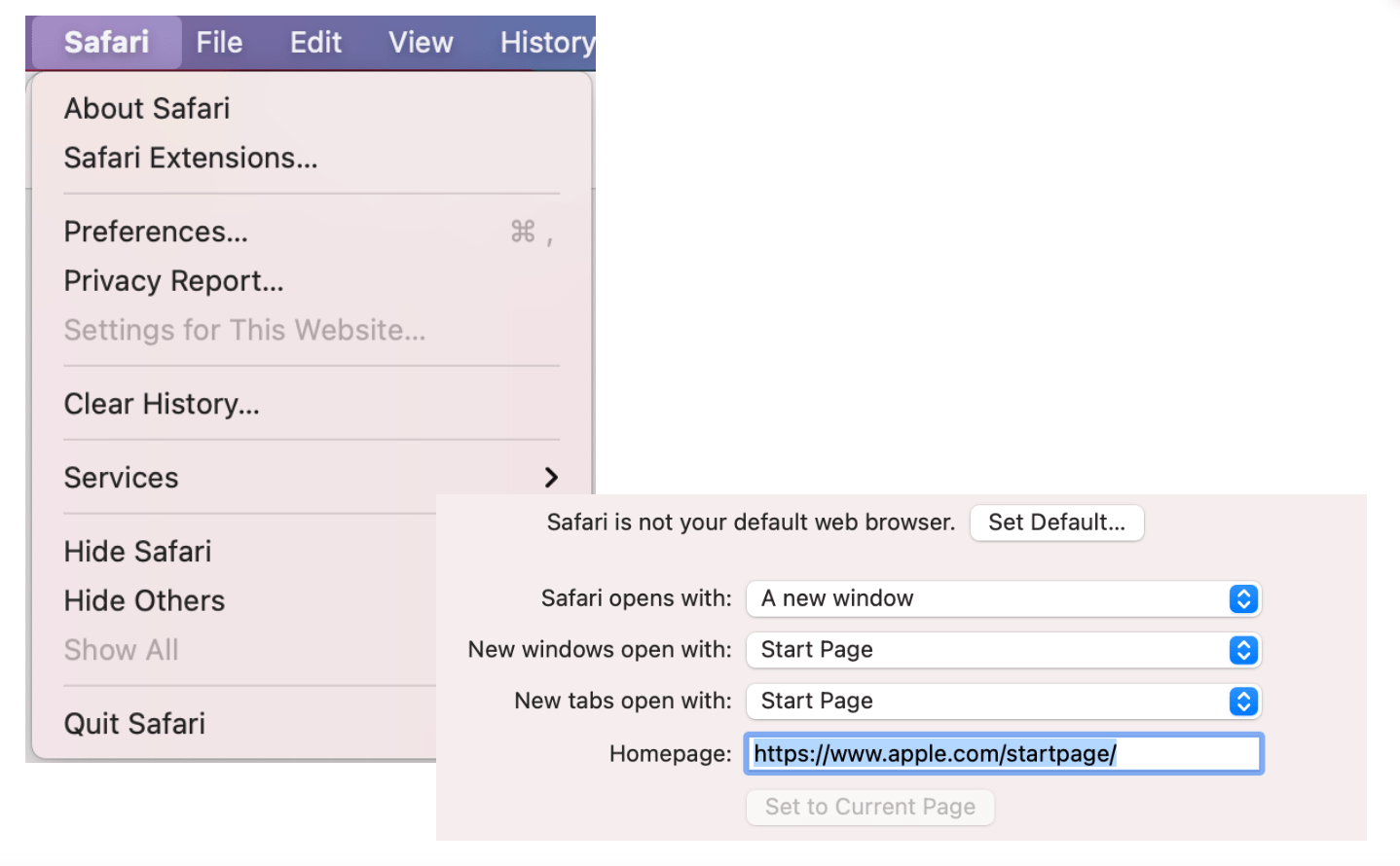
- ホームページとして使用する別のページの URL を入力します。
こちらもお読みください: 最適なインターネット ブラウザは何ですか?
Edge でabout:blankページを削除します。
- Edge を開き、右上隅にある 3 つの水平点をクリックします。
- ドロップダウンメニューから「設定」を選択します。
- 設定メニューで、「スタート、ホーム、新しいタブ」をクリックします。
- 「これらのページを開く」というオプションを選択します。
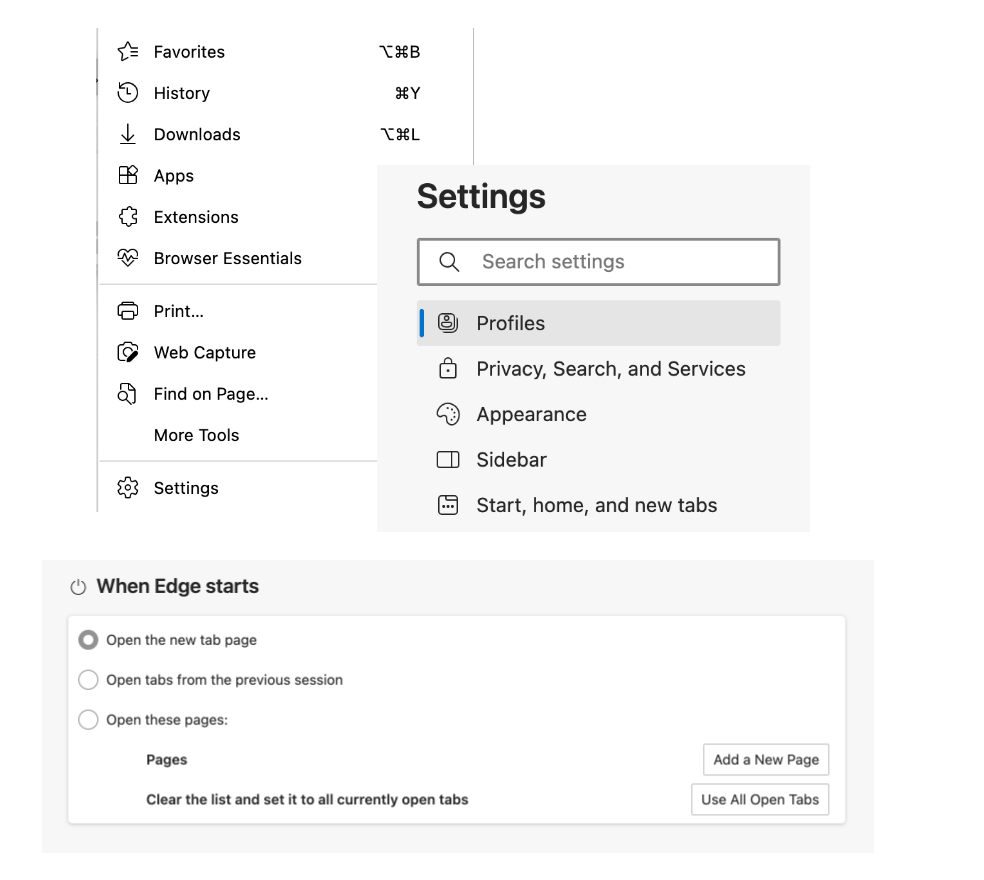
- about:blank のエントリを見つけて、その横にある[削除]ボタンをクリックします。
Firefox のabout:blankページを削除します::
- コンピューターで Firefox を開きます。
- 右上隅にある 3 本の水平線 (メニュー アイコン) をクリックします。
- ドロップダウンメニューから「オプション」を選択します。
- 「オプション」タブで、左側のサイドバーから「ホーム」をクリックします。
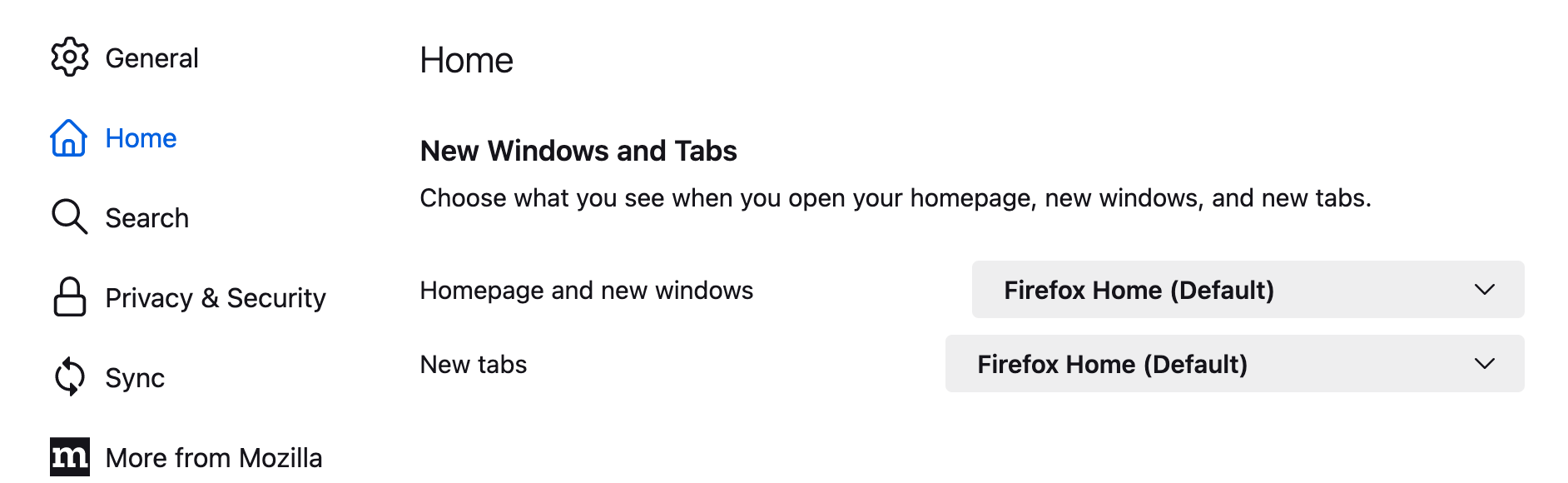

- 「ホームページと新しいウィンドウ」セクションで、 「Firefox ホーム (デフォルト)」オプションを選択します。
- 「オプション」タブを閉じます。
何らかの理由で、about:blank ページを削除できない場合は、次のことを試してください。
ブラウザのキャッシュと Cookie をクリアする
こちらもお読みください:インターネット一時ファイルを削除する方法は?
ウイルス対策ツールとマルウェア対策ツールを使用する
こちらもお読みください: Windows からウイルスやその他のマルウェアを削除する方法
ブラウザ設定をリセットする
Chrome でブラウザ設定をリセットします。
- Chrome を開き、右上隅にある 3 つの縦の点をクリックします。
- ドロップダウンメニューから「設定」を選択します。
- 下にスクロールして「詳細」をクリックして詳細設定を展開します。
- さらに下にスクロールし、 「リセットとクリーンアップ」セクションで「設定を元のデフォルトに戻す」をクリックします。
- 確認プロンプトで、 「設定をリセット」をクリックして続行します。
Safari でブラウザ設定をリセットします。
- Safariを開き、上部のメニューバーにある「Safari」をクリックします。
- ドロップダウンメニューから「設定」を選択します。
- 「プライバシー」タブをクリックします。
- 「Webサイトデータの管理」ボタンをクリックします。
- [Web サイト データの管理] ウィンドウで、 [すべて削除]をクリックして、保存されているデータをすべて削除します。
- 「今すぐ削除」をクリックしてアクションを確定します。
- 「環境設定」ウィンドウに戻り、 「一般」タブを選択します。
- 上部のメニューバーにある「Safari」アイコンをクリックし、 「Safari をリセット」を選択します。
- 削除したいデータのチェックボックスをオンにして、 「リセット」をクリックします。
Edge でブラウザ設定をリセットします。
- Edge を開き、右上隅にある 3 つの水平点をクリックします。
- ドロップダウンメニューから「設定」を選択します。
- 「設定をリセット」セクションで、 「設定をデフォルト値に戻す」をクリックします。
- 確認プロンプトで、 「リセット」をクリックして続行します。
Firefox でブラウザ設定をリセットします。
- Firefox を開き、右上隅にある 3 本の水平線をクリックします。
- ドロップダウンメニューから「オプション」を選択します。
- 左側のサイドバーから「プライバシーとセキュリティ」タブをクリックします。
- 「Firefox データ」セクションまで下にスクロールします。
- 「キャッシュされた Web コンテンツ」の横にある「クリア」ボタンをクリックします。
- 確認プロンプトで、 「今すぐクリア」をクリックします。
- 「Firefox のデフォルト」セクションまでさらに下にスクロールします。
- 「デフォルトに戻す」ボタンをクリックします。
about:blank ページが再び表示されないようにする方法
about:blank が再度表示されないようにするには、次の予防措置を講じることができます。
ブラウザとソフトウェアを最新の状態に保つ
こちらもお読みください: [簡単ガイド] Windows 10 PC でデバイス ドライバーを更新する方法?
評判の良いブラウザ拡張機能をインストールする
ダウンロードや Web サイトには注意してください。
- ファイルは信頼できるソースからのみダウンロードしてください。
- リンクをクリックしたり、見慣れない Web サイトにアクセスしたりする場合は注意してください。
- 機密情報を提供したり、オンライン取引を行ったりする場合は、安全な Web サイト (HTTPS) を探してください。
- about:blank ページに表示されるポップアップやプロンプトには注意し、不審なリンクをクリックしたり、個人情報を提供したりしないようにしてください。
- 信頼できるウイルス対策ソフトウェアまたはマルウェア対策ソフトウェアを使用する
- ブラウザのセキュリティ設定を構成する
要約すれば
結論として、about:blank ページは、インターネットを探索するための空白のキャンバスとして見ることができます。 それ自体は有害または悪意のあるものではありませんが、その目的を理解し、その使用方法に注意することが重要です。
「about:blank」ページは Web ブラウザの標準機能ですが、マルウェアや悪意のあるスクリプトがアクティビティを隠すために利用することもできます。 したがって、常に警戒し、ブラウザの設定とセキュリティ対策が最新であることを確認することが重要です。
よくある質問
「約空白」は安全ですか?
はい、「about:blank」ページは通常は安全です。 これは Web ブラウザーのプレースホルダー ページとして機能し、本質的に有害ではありません。 ただし、悪意のある攻撃者が「about:blank」ページを使用してアクティビティを隠したり、攻撃を実行したりする可能性があることに注意することが重要です。 安全を確保するには、ブラウザとセキュリティ ソフトウェアを最新の状態に保ち、安全なブラウジング習慣を実践し、ブラウジング中に発生する可能性のある予期しないリダイレクトやポップアップに注意することをお勧めします。
ブラウザの空白ページを削除するにはどうすればよいですか?
ブラウザから about:blank ページを削除するには、次の手順に従います。
- ブラウザの設定を開きます。
- ブラウザのホームページ設定に関連するオプションを探してください。
- 「about:blank」URL を目的の URL に置き換えるか、別のホームページを選択します。
- 変更を保存します。
- ブラウザを閉じて再度開き、新しいホームページが設定されていることを確認します。
より具体的な手順は、使用しているブラウザによって異なることに注意してください。 上記の記事では、一般的なブラウザから about:blank ページを削除する手順を説明しています。
空白の Chrome を削除するにはどうすればよいですか?
Chrome で「about:blank」ページを削除するには、次の手順に従います。
- Chrome を開き、右上隅にある 3 つの縦の点をクリックします。
- ドロップダウンメニューから「設定」を選択します。
- [設定] メニューで、[起動時] セクションまで下にスクロールします。
- 「特定のページまたは一連のページを開く」オプションを選択します。
- 「新しいページを追加」ボタンをクリックします。
- 新しいホームページに必要な URL を入力するか、別のオプションを選択してください。
- 「about:blank」エントリが存在する場合は、リストから削除します。
- 「保存」または「完了」をクリックして変更を適用します。
空白のポップアップを修正するにはどうすればよいですか?
空白のポップアップを修正するには、次の手順を試してください。
- インターネット接続が安定していることを確認してください。
- 競合を引き起こしたり、ポップアップ ウィンドウを妨げたりする可能性のあるブラウザ拡張機能やアドオンを無効にします。
- 古いデータは問題を引き起こす可能性があるため、ブラウザのキャッシュと Cookie をクリアしてください。
- 新しい更新にはバグ修正や改善が含まれることが多いため、ブラウザを最新バージョンに更新してください。
- 信頼できるウイルス対策またはマルウェア対策スキャンを実行して、ポップアップ機能に影響を与える可能性のある悪意のあるソフトウェアがないか確認します。
- ブラウザの設定をデフォルト設定にリセットします。これにより、空のポップアップを引き起こす設定ミスを解決できる可能性があります。
問題が解決しない場合は、別のブラウザを使用して、問題が現在のブラウザに固有のものであるかどうかを確認することを検討してください。
about:blank はマルウェアまたはセキュリティ上の脅威の兆候ですか?
いいえ、「about:blank」ページ自体はマルウェアやセキュリティ上の脅威の兆候ではありません。 ただし、一部のマルウェアや悪意のあるスクリプトは「about:blank」ページを使用してアクティビティを隠す可能性があるため、注意することが重要です。 オンライン セキュリティを確保するには、ブラウザとセキュリティ ソフトウェアを最新の状態に保ち、安全なブラウジング習慣を実践し、ブラウジング中に発生する可能性のある予期しないリダイレクトやポップアップに注意してください。
